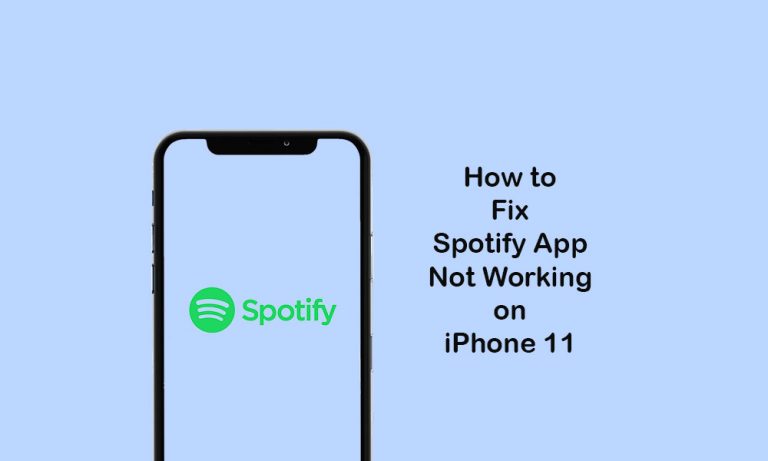Как исправить, если напоминания iPhone не работают в iOS 13
Сегодня роль напоминаний в нашей жизни значительна. Чтобы сохранить график в повседневных задачах, помощь напоминаний невыразима. Принимая во внимание эту реальность, Apple обновила это приложение в iOS 13.4. Apple установила приложение-напоминание, чтобы выполнить вашу задачу в точное время. Да, Apple выпустила последнюю стабильную версию iOS 13.4 и iPadOS 13.4.
Если приложение-напоминание не работает в вашей iOS 13, будет сложно справиться с задачей в нужное время. По разным причинам ваше приложение-напоминание не будет работать правильно. В этой статье мы расскажем вам, как исправить, если приложение Reminder не работает на вашем iPhone или iPad под управлением iOS 13.
8 способов исправить неработающие напоминания на iPhone
Давайте посмотрим, как исправить iPhone Reminder, не работающий в iOS 13:

1 Проверьте настройку уведомлений приложения iPhone Reminder;
В плотном графике иногда случаются ошибки. Это возможно; неосознанно вы можете отключить настройки уведомлений в приложении iPhone Reminder. В таких случаях, очевидно, ваше напоминание не работает. Поэтому, пожалуйста, убедитесь, что ваш параметр уведомлений включен или выключен.
Выполните этот шаг, чтобы включить настройку уведомлений, если она отключена;
- Откройте приложение настройки и коснитесь уведомлений.
- В уведомлении перейдите в раздел «Напоминания» и установите флажок «Разрешить уведомление».
- А также перейдите в раздел Звуки и проверьте, назначен ли какой-либо тон для приложения-напоминания.
2 Перезагрузите iPhone
Если вы уверены, что уведомление приложения «Напоминание» включено, а проблема не решена. Затем вы перезагружаете свой iPhone. Во многих случаях перезапуск исправляет временные ошибки. Поэтому вам нужно перезагрузить устройство, чтобы решить эту проблему.
- Вы можете перезагрузить iPhone, используя кнопку для выключения и включения.
- В противном случае перейдите в приложение настроек> Общие> Завершение работы
Затем включите устройство и убедитесь, что проблема решена или нет.
3 Включите приложение напоминания из iCloud
Приложение Reminder синхронизируется с iCloud на всех ваших устройствах iOS. Иногда может быть ошибка, и он не работает должным образом. Чтобы решить эту проблему, вы можете выключить и включить из iCloud.
Чтобы решить эту проблему, выполните этот шаг;
- Откройте приложение “Настройки”
- Коснитесь своей визитки и коснитесь iCloud.
- Отключить напоминания
- Затем удалите с моего iPhone
- Через несколько секунд включите напоминание и снова разрешите синхронизацию iCloud.
4 Отключите приложение «Напоминания» в виджете:
Если описанные выше шаги не помогли решить проблему с приложением напоминаний, вы можете удалить виджет напоминаний с экрана виджетов. Этот процесс может решить проблему.
Выполните этот процесс, чтобы удалить напоминания из виджета;
- Прокрутите вправо с главного экрана
- Если вы дойдете до крайнего правого экрана и прокрутите вниз, вы увидите кнопку «Изменить».
- Нажмите кнопку «Изменить», и вы увидите виджет приложения «Напоминание».
- Нажмите красную кнопку с минусом, затем нажмите удалить
- Наконец, нажмите Готово
Затем перезагрузите iPhone, ваша проблема будет решена.
5 Обновите свою iOS
В некоторых случаях обновления исправят несколько ошибок. Выполняя обновление, вы можете избавиться от этой проблемы с приложением напоминания.
- Чтобы обновить свой iPhone, выполните этот шаг;
- Приложение “Настройки”> “Общие”> “Обновление ПО”
Если у вас есть ожидающее обновление, вам нужно нажать на Загрузить и установить
6 Резервное копирование данных iPhone
Этот процесс – лучший способ решить, что приложение iPhone Reminder не работает. При этом предыдущие данные вашего устройства не будут удалять и восстанавливать данные при выборе этой опции. Этот процесс помогает извлечь 20 различных типов данных, и Reminder – один из них. Он поддерживает все iPhone последних моделей.
Процесс резервного копирования следует за этим;
- Перейдите в iMyFone iTransor> Получить резервную копию с устройства и iCloud> Устройство для резервного копирования.
7 Удалите и переустановите приложение напоминания
Ваша проблема с напоминанием не решена во всех вышеуказанных процессах, тогда вы удалите приложение напоминания и переустановите его. Это может помочь решить эту проблему в вашей iOS 13.
Выполните этот шаг, чтобы удалить и переустановить;
- Нажмите и удерживайте значок приложения “Напоминание”
- Затем нажмите Удалить приложение и выберите Удалить.
- Затем перезагрузите устройство и откройте App Store.
- Нажмите на поиск и введите напоминания в поле поиска.
- Затем загрузите и установите приложение
8 Сбросьте настройки устройства iOS
Чтобы правильно использовать приложение «Напоминание», вы можете сбросить настройки iPhone или iPad. Этот сброс будет работать.
Чтобы сбросить настройки устройства, выполните следующие действия;
Откройте приложение “Настройки”> “Общие”> “Сброс”.
Затем сбросьте все настройки> введите пароль вашего iPhone> Сбросить все настройки
Обратите внимание: этот сброс приведет к удалению ваших настроек конфиденциальности, конфигураций VPN, паролей Wi-Fi и т. Д. Поэтому убедитесь, что вы сохранили все необходимые данные.
Будет очень неприятно, если вы не сможете присутствовать на конкретном собрании или не сможете выполнить задачу вовремя. Это приложение-напоминание оснащено передовой технологией, позволяющей запоминать все задачи и важные конференции, что значительно упрощает жизнь.
Поэтому как можно скорее попробуйте решить проблему с приложением iOS Reminder, используя описанные выше процессы. Если у вас есть какие-либо вопросы или отзывы, напишите комментарий в поле для комментариев ниже.